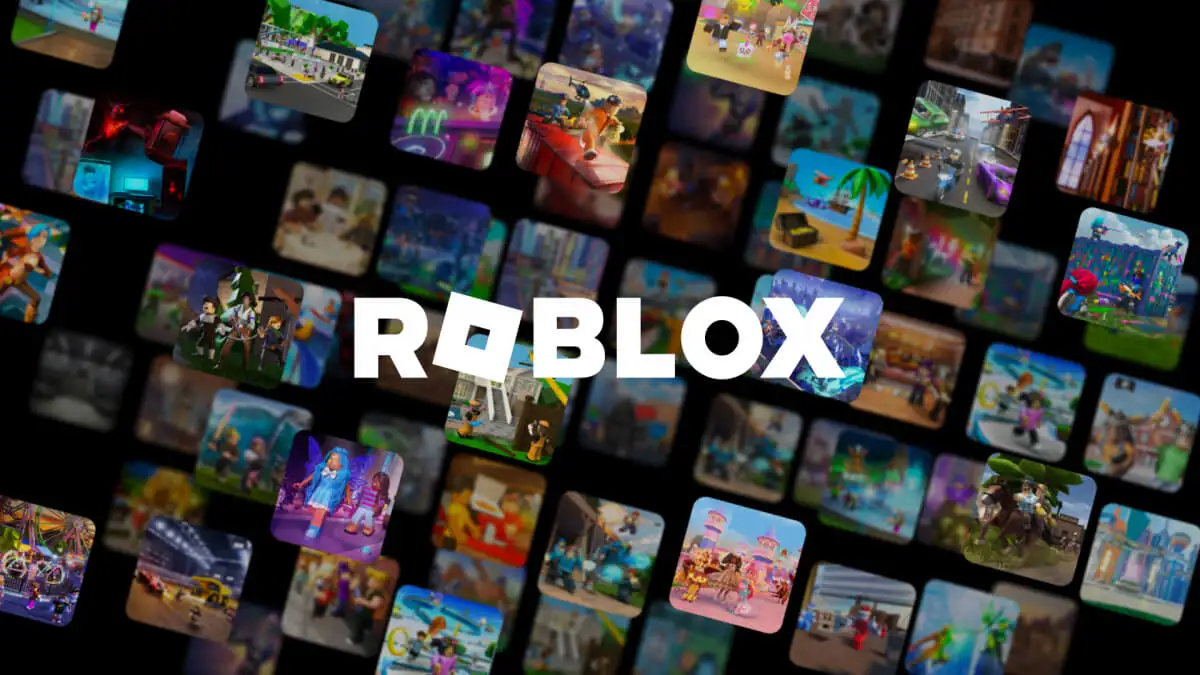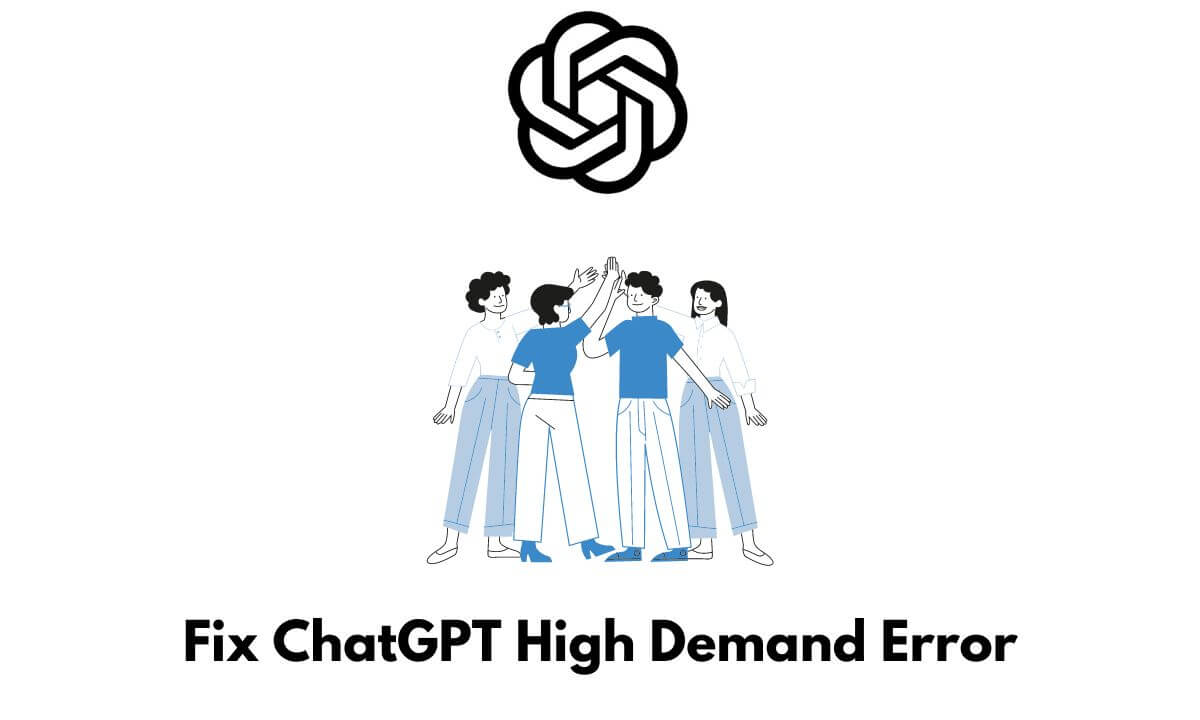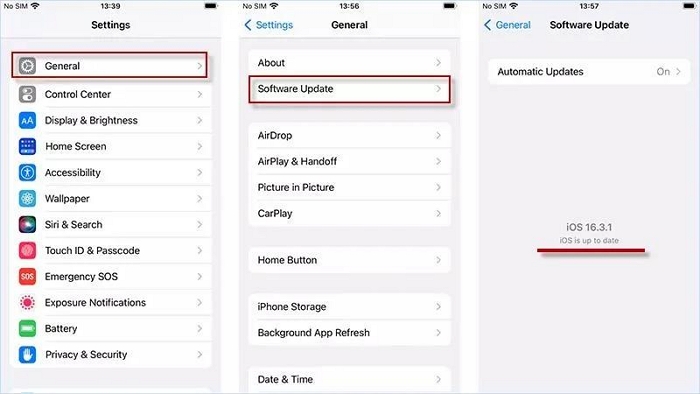Se la tua organizzazione utilizza macchine virtuali Hyper-V, desideri ottimizzarle il più possibile. L'ottimizzazione delle VM può non solo migliorarne le prestazioni ma anche prevenire molti errori. In questo post vedremo alcuni suggerimenti e trucchi permiglioramento e ottimizzazione delle prestazioni delle VM Hyper-V.
Migliora e ottimizza le prestazioni delle VM Hyper-V
Se desideri migliorare e ottimizzare le prestazioni della VM Hyper-V sul tuo computer Windows, segui i suggerimenti e le modifiche menzionati di seguito.
- Usa la memoria dinamica
- Attenersi ai VHD fissi
- Utilizza adattatori di rete sintetici e abilita il tagging VLAN
- Uccidi le app ridondanti e disabilita i servizi non necessari
- Abilita i servizi di integrazione Hyper-V
- Utilizza Hyper-V su Windows Server Core
- Utilizzare I/O multipercorso
Parliamo di loro in dettaglio.
1] Usa la memoria dinamica
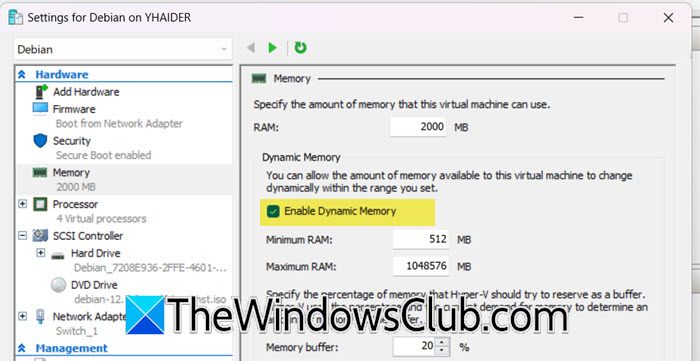
La memoria dinamica consente di aggiungere più memoria a una macchina virtuale (VM) mentre è in esecuzione se il sistema operativo guest necessita di più RAM. Se il sistema operativo guest è offline e non necessita di molta memoria, Hyper-V può riprendere la memoria extra e cederla ad altre VM attive. Ciò non solo tiene sotto controllo le prestazioni della macchina ospite, ma impedisce anche che la macchina host si surriscaldi a causa della mancanza di risorse. Puoi abilitarlo durante la creazione della macchina virtuale, ma se non lo hai fatto, segui i passaggi indicati di seguito per abilitare la memoria dinamica della tua macchina virtuale.
- In Hyper-V Manager, fai clic con il pulsante destro del mouse sul tuo computer e selezionaImpostazioni.
- Ora vai aMemoriascheda.
- Spunta ilAbilita memoria dinamicacasella di controllo dalla sezione Memoria dinamica e quindi impostare i limiti minimo e massimo della RAM.
- Una volta terminato, fare clic suApplica > Ok.
Spero che questo faccia il lavoro per te.
2] Attenersi ai VHD fissi
Di solito, i dischi a dimensione fissa hanno prestazioni migliori rispetto alle loro controparti dinamiche soprattutto perché non devono continuare a controllare le risorse e ad aumentarle quando necessario. Tuttavia, i dischi ad espansione dinamica ottimizzano l'archiviazione fisica e sono adatti per applicazioni che richiedono meno risorse. Se sai con che tipo di applicazione avrai a che fare e quanto spazio di archiviazione è necessario, ti consigliamo di utilizzare un disco di dimensione fissa per prestazioni migliori e ottimizzate.
3] Utilizza adattatori di rete sintetici e abilita il tagging VLAN
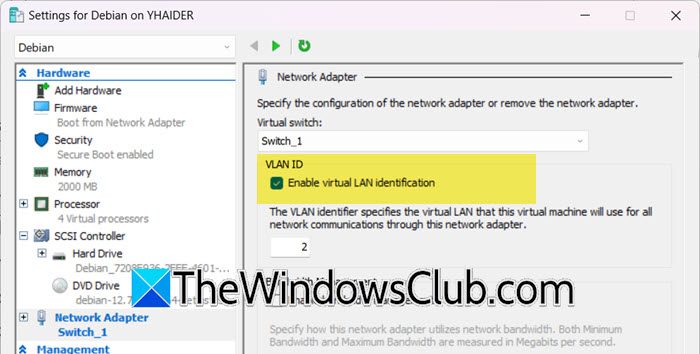
Se desideri le migliori prestazioni di rete, è sempre consigliabile utilizzare un adattatore di rete sintetico rispetto alla sua controparte legacy poiché supportano anche il servizio di integrazione Hyper-V o il servizio di integrazione Linux. VMBus consente la connettività di rete e facilita la comunicazione tra diverse partizioni, supporta anche il tagging VLAN, che è qualcosa che dovresti usare. Per configurare un adattatore di rete sintetico e abilitare il tagging VLAN, seguire i passaggi indicati di seguito.
- LancioGestore Hyper-V.
- Fare clic con il tasto destro sulla VM che si desidera configurare e selezionareImpostazioni.
- Ora vai aHardwarescheda, selezionareAdattatore di rete(per impostazione predefinita utilizziamo l'adattatore di rete sintetico e Legacy funziona solo con VM di prima generazione) e fare clic suAggiungere.
- NelAdattatore di retesezione, seleziona lo Switch virtuale di tua scelta, quindi spunta la casellaAbilita l'identificazione della LAN virtuale.
- ClicApplica > Ok.
Una volta terminato, sarai in grado di sperimentare prestazioni di rete molto migliori.
4] Uccidi le app ridondanti e disabilita i servizi non necessari

Uno dei modi più semplici per migliorare le prestazioni della tua macchina virtuale è eliminare tutte le app che non sono in uso. Ciò consentirà al tuo computer di allocare più risorse alla tua macchina virtuale, migliorandone le prestazioni. Per controllare le app che consumano le tue risorse, apri Task Manager, quindi controlla il fileProcessischeda. Quindi, fai clic con il pulsante destro del mouse sull'app che utilizza risorse e seleziona Termina attività.
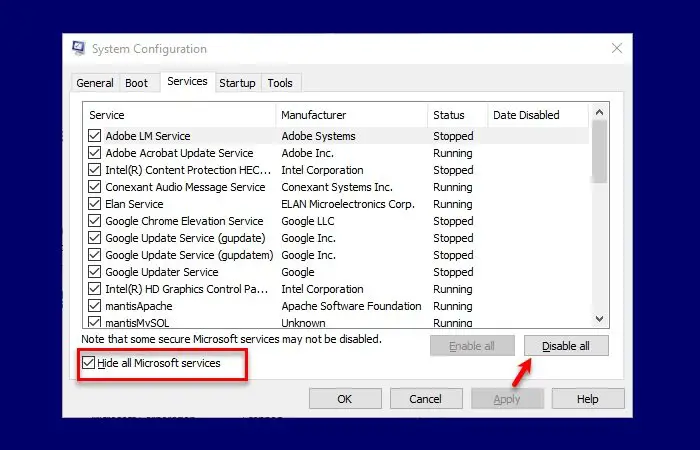
Puoi anche iniziare il tuoe disabilitare tutti i processi tranne quelli relativi a Hyper-V. Quindi, avvia la VM di Hyper-V e osserva la differenza di prestazioni.
5] AbilitaServizi di integrazione Hyper-V
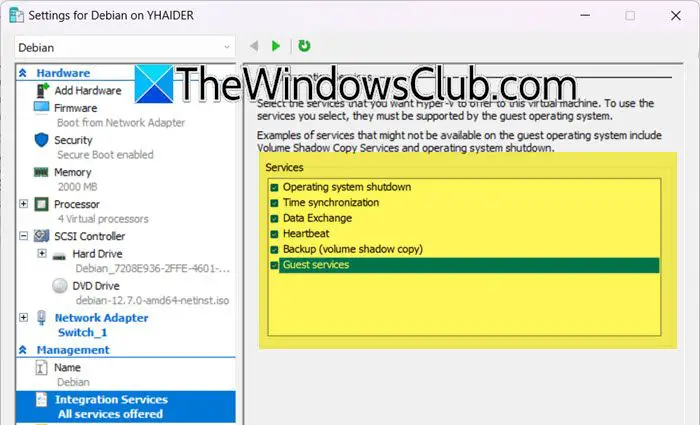
Hyper-V Integration Services è un set di driver e strumenti che migliorano le prestazioni dei sistemi operativi (SO) guest in una macchina virtuale (VM) Hyper-V. Per ottenere le migliori prestazioni, abilitare Hyper-V Integration Services sia sull'host Hyper-V che su tutti i sistemi operativi guest. Le versioni più recenti del sistema operativo Windows includono automaticamente la maggior parte dei servizi di integrazione Hyper-V, ad eccezione dei servizi guest. Se la tua VM esegue Linux o una versione precedente di Windows, controlla se i servizi di integrazione sono abilitati, se non è presente, dovremo farlo manualmente. Segui i passaggi indicati di seguito per fare lo stesso.
- NelGestore Hyper-V,fai clic con il pulsante destro del mouse sulla tua VM e seleziona Impostazioni.
- Ora vai aServizi di integrazione,e poi seleziona i servizi che desideri abilitare o disabilitare, ti consigliamo di abilitarliServizi per gli ospiti.
- ClicApplica > Okper confermare.
Questo dovrebbe fare al caso tuo.
Leggere:
6] Utilizza Hyper-V su Windows Server Core
Un modo per migliorare le prestazioni è installare Hyper-V su Windows Server Core grazie ai suoi numerosi vantaggi. A differenza di Windows Server con GUI, Server Core non è enorme, con conseguente minore consumo di risorse e minori vulnerabilità. Queste risorse risparmiate possono migliorare le prestazioni delle macchine virtuali (VM) in un ambiente Hyper-V.
MANCIA: è un software di monitoraggio per VMware e Hyper-V.
7] InstallaI/O multipercorso
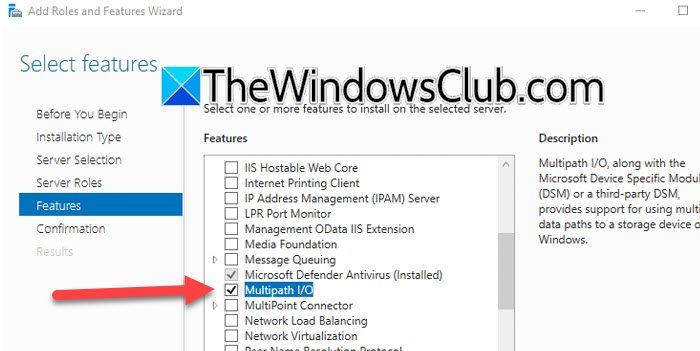
Multipath I/O (MPIO) fornisce percorsi dati ridondanti tra dispositivi di storage e server, migliorando il bilanciamento del carico e l'elevata disponibilità negli ambienti Hyper-V. Si consiglia di abilitare MPIO, soprattutto per carichi di lavoro di dati di grandi dimensioni. Se una connessione fallisce, MPIO utilizzerà un percorso alternativo per garantire che il trasferimento dei dati continui. È una funzionalità di Windows Server e per installarla, seguire i passaggi indicati di seguito.
- AprireGestore del servere vai aAggiungi ruoli e funzionalità.
- Continua a fare clic su Avanti finché non raggiungi il fileCaratteristichescheda.
- Tic tacI/O multipercorsoe poi cliccare su Avanti; installare questa funzionalità.
Puoi quindi configurarlo secondo i requisiti della tua organizzazione e noterai un aumento delle prestazioni.
Si spera che l'implementazione di queste modifiche comporterà un aumento significativo delle prestazioni della tua macchina virtuale.
Ulteriori letture:? Velocizza la macchina virtuale Hyper-V!
Come migliorare le prestazioni delle macchine virtuali Hyper-V?
Esistono varie cose che puoi fare per migliorare le prestazioni della tua macchina virtuale. Ne abbiamo elencati alcuni in precedenza in questo post. Tuttavia, la quantità di prestazioni che puoi migliorare dipende molto dall'hardware del tuo sistema. Se riscontri costantemente problemi di prestazioni e la tua VM è lenta, ti consigliamo di allocare più hardware, aumentare la RAM e lo spazio di archiviazione, installare un sistema di raffreddamento, ecc.
Leggere:
Come aumentare la CPU Hyper-V?
È possibile aumentare la CPU Hyper-V durante la creazione della macchina quando viene richiesto di farlo o in seguito. Se hai già creato la macchina e desideri allocare più processori, fai clic con il pulsante destro del mouse sulla macchina e seleziona Impostazioni. Quindi vai aProcessore,aumentare ilNumero di processori virtuali,e quindi fare clic su Applica > Ok.
Leggere:.





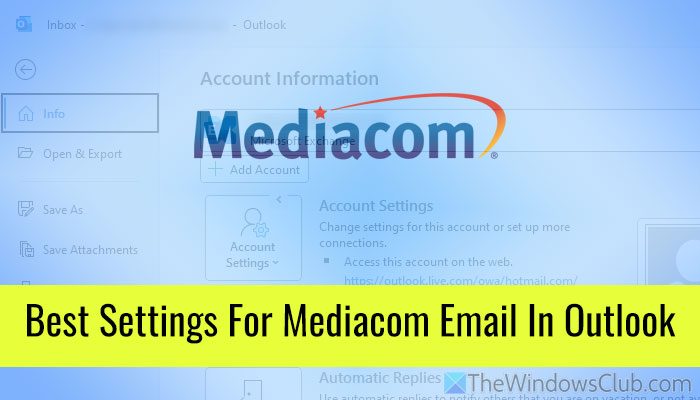

![Nessun driver grafico AMD è installato errore su Windows 11 [fissare]](https://elsefix.com/tech/tejana/wp-content/uploads/2024/09/No-AMD-graphics-driver-is-installed.png)